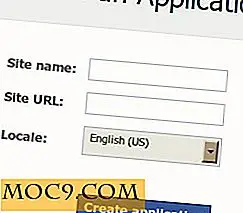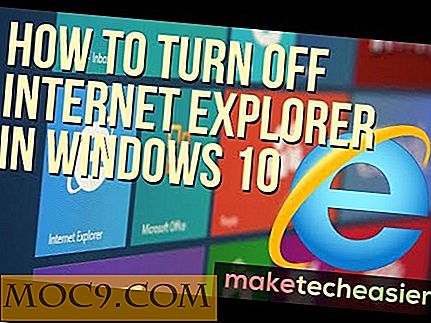Sådan opsættes og aktiveres SSH på Ubuntu
Hvis du har brugt Linux i nogen tid, har du uden tvivl hørt om et værktøj kendt som SSH. SSH (eller sikker shell) er et krypteret netværktøj, der er designet til at give brugerne mulighed for at logge ind sikkert på forskellige forskellige computere eksternt via et netværk. I denne artikel vil vi vise dig her, hvordan du opretter og aktiverer SSH på Ubuntu.
Opsætning af SSH
For at komme i gang skal vi installere SSH-serveren. Du kan finde og installere openssh-server i Software Center. Alternativt kan du åbne en terminal og skrive følgende kommando:
sudo apt-get installer openssh-server

Aktivér SSH i Ubuntu
Når OpenSSH-serveren er installeret på din maskine, skal du lave en kopi af standard SSH-konfiguration og omdøbe den som fabriksindstilling. Dette er så, hvis du ødelægger dine konfigurations tweaks, kan du gendanne backupen.
sudo cp / etc / ssh / sshd_config /etc/ssh/sshd_config.factory-defaults

Når sikkerhedskopien er foretaget, skal du ændre sine tilladelser.
sudo chmod aw /etc/ssh/sshd_config.factory-defaults
Når sikkerhedskopien er taget hånd om, kan du konfigurere din SSH-fil.
Bemærk! Du skal kun justere denne konfigurationsfil, hvis du ved hvad du gør. Begynderbrugere behøver ikke at tilpasse noget til SSH til at arbejde.
sudo gedit / etc / ssh / sshd_config
Når alle ændringerne er foretaget, skal du genstarte SSH-tjenesten. Hvis du bruger Ubuntu 14.04, skal du stole på Upstart for at genstarte SSH-serveren.
sudo genstart ssh
Hvis du er på Ubuntu 15.04+, skal du bruge denne systemd kommando til at genstarte SSH i stedet.
sudo systemctl genstart ssh
Generering af dine nøgler
SSH Keys er meget vigtige. Uden dem vil du ikke kunne oprette forbindelse til din server. For at begynde at lave dine nøgler skal du oprette den mappe, hvor din nyligt genererede nøgle vil leve.
mkdir ~ / .ssh
Efter at have lavet mappen, skal du ændre sine tilladelser.
chmod 700 ~ / .ssh
Endelig generere din nøgle. Husk, at SSH er kun så sikker som den adgangskode, du oprettede. Hvis du indtaster en svag adgangskode, kan du nemt gætte, du vil være åben for angreb. Prøv i stedet at generere et sikkert, mindeværdigt kodeord.

ssh-keygen -t rsa
Tilslutning via LAN
Vil du oprette forbindelse via LAN? Det er nemt! Du skal bare åbne et terminalvindue og finde ud af maskinens IP-adresse, mens SSH-serveren kører. Dette kan gøres ved blot at køre kommandoen ifconfig .
Når du har bestemt maskinens IP-adresse, kan du logge ind. Gå bare tilbage til den maskine, du forsøger at logge ind med, og indtast denne kommando:
ssh [email protected]
Bemærk: Skift "brugernavn" til brugernavnet på SSH-serveren.

Derefter bliver du bedt om at indtaste dit kodeord. Gør det. Kort efter bliver du logget ind via LAN via SSH.
Tilslutning til SSH-server over internettet
Sammen med tilslutning via LAN er det også muligt at oprette forbindelse via SSH via internettet. Det kræver bare en smule netværkskundskab at oprette. Hvis du vil gøre dette, skal du konfigurere port videresendelse til din router.
Da hver router derude er meget forskellig, skal du lave din egen forskning om dette emne. Bare sørg for, at du sender port 22 til internettet, uanset hvilken maskine der er konfigureret til at bruge SSH-serveren, og du bliver indstillet.

Efter opsætning af port videresendelse skal du bestemme IP-adressen for den maskine, du forsøger at SSH til. Den nemmeste måde at finde ud af er at gå over til ipchicken.com. De vil fortælle dig din internet-IP-adresse.
Når du har fået din internet-IP-adresse, kan du logge ind. Gå bare til din terminal og indtast følgende:
ssh [email protected]
Derefter bliver du bedt om at indtaste SSH-adgangskoden. Indtast det, og snart vil du blive logget ind på din maskine via internettet via SSH.
Tillykke med, du har gennemført opsætning af SSH i Ubuntu; Du kan nu fortsætte med at sikre din SSH-server.
Konklusion
SSH er et kraftfuldt og alsidigt værktøj. Med det kan du gøre næsten alt, som f.eks. Fjernsystemstyring, flytning af filer rundt, endda bare at køre programmer fra en computer til en anden. Jeg håber at med denne vejledning vil du også opdage, hvor meget du kan gøre med dette enkle værktøj.
Hvordan har du det med SSH? Fortæl os i kommentarfeltet nedenfor!